魔法の輝くルーンを描く方法
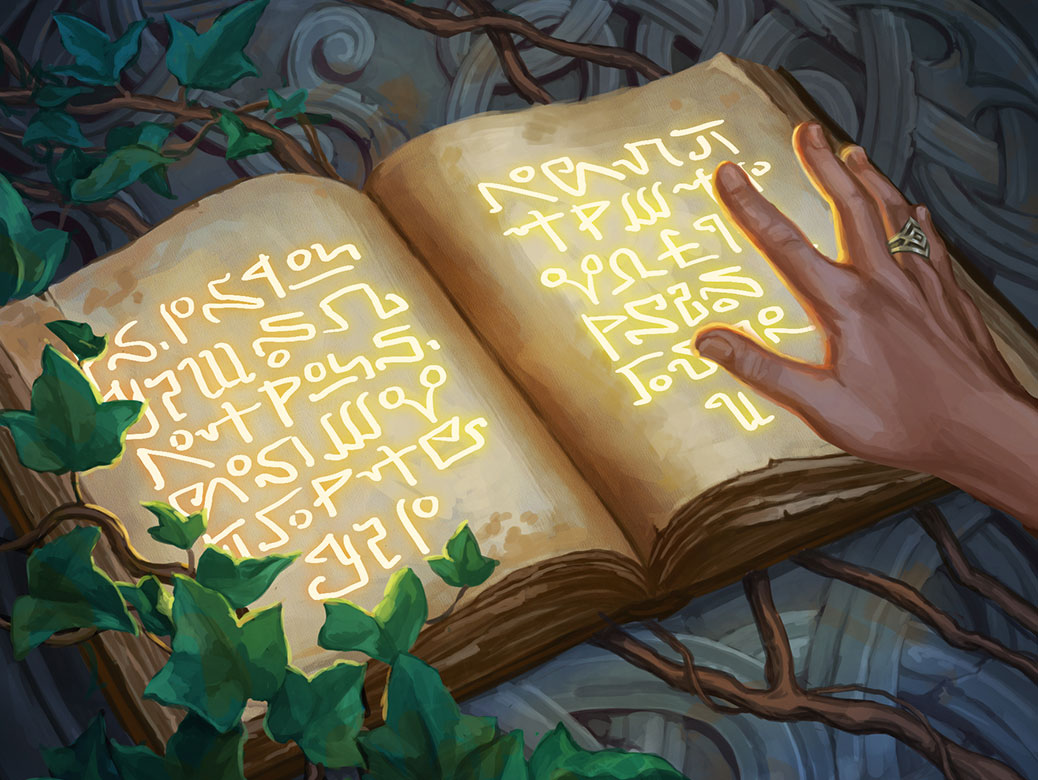
このチュートリアルでは、輝くように見える神秘的なルーンをペイントする方法を説明します。輝くものを塗るための私の公式は、それ自身の層に輝く要素を描き、次にガウスぼけフィルターを使用して輝く効果を生み出します。
01.シーンを設定します
輝くルーンのためにまっすぐにギャロッピングするのではなく、私は設定を確立することから始めます。この例では、古代の呪文本に走行を施します。輝くルーンが背景と対比するのに重要です。
環境または本のページが明るく照らされた日差しの中にある場合、ルーンはほとんど見えません。私は夜にシーンを設定し、その本ページを中茶色の色に描くことを選びます。
02.ページをペイントします

まず私はブックページをルーンなしで塗ります。私はフラットファンの高剛毛の数のデフォルトのPhotoshopブラシを茶色の様々な色合いに使用して、風化して老化した外観を与えます。私はページの端に特別な注意を払って、それらをしわくちゃかつ引き裂くようにします。
03.あなたのルーンを追加してください
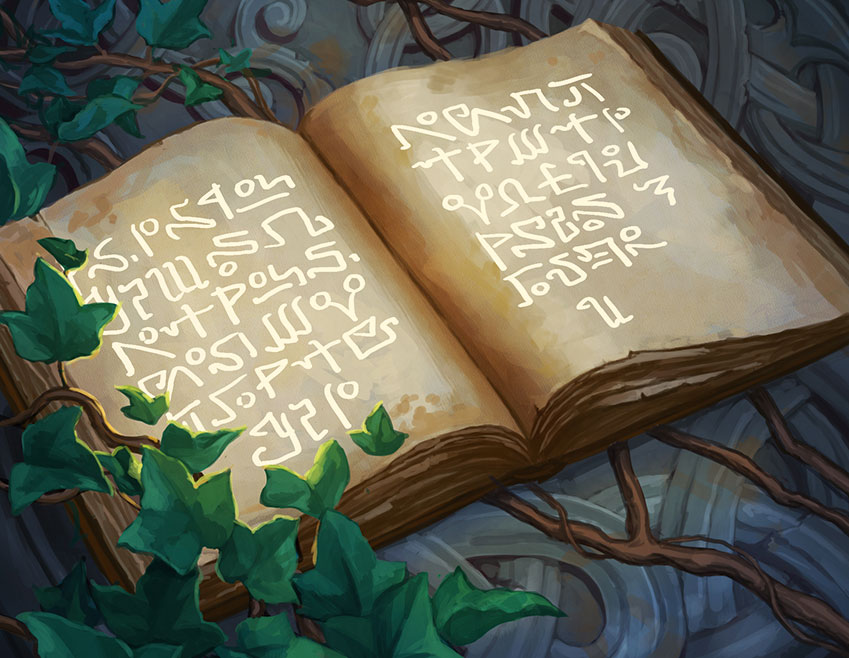
今それはルーンを描く時が来ました。新しいレイヤーで、私は自分のデザインのいくつかのルーンを描画するためにデフォルトのハードラウンドブラシを使用します。ここでは、ルーンはクールな環境とは対照的にゴールデングローを持っているので、私は固体、淡黄色の色を使用しています。このテクニックのために(そして一般に)このレイヤーを整理し続けるのは役に立ちますので、このレイヤーの「Rune Layer」と名前を付けます。
04.それらを輝かせてください
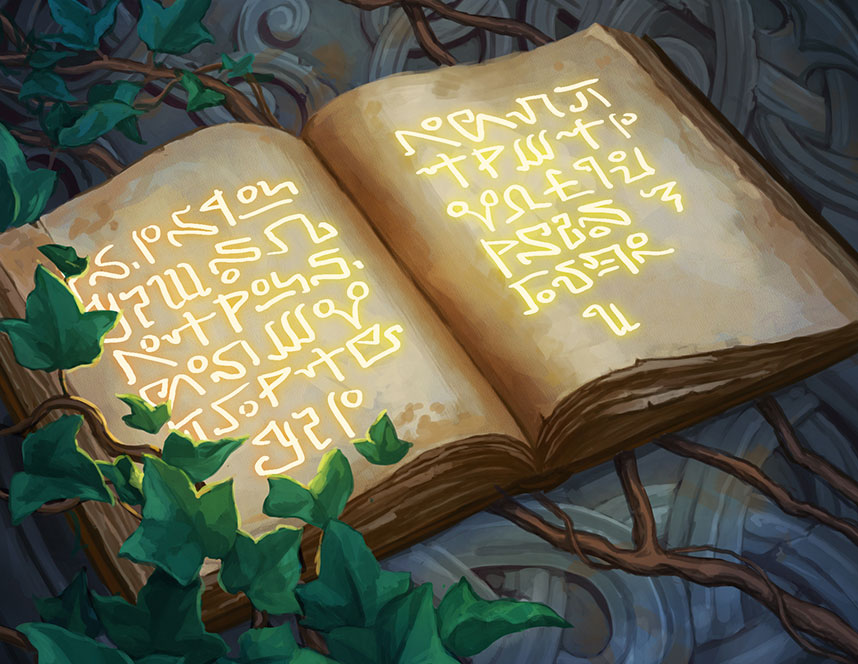
私はRuneレイヤーを複製し、それは 'glow layer'と名前を付けます。色相/彩度ウィンドウを使用して、グローレイヤーを中程度の金色に変更します。ピュアホワイトを使用すると、あなたのルーンを最も明るく見えるように見えるかもしれませんが、時には暗い色の輝きが実際にはより激しいように見えることがあります。
次に、ガウスぼかしフィルタを使用して、輝く効果を柔らかく作成し、輝きの影響を変えるためにぼかしとレイヤの不透明度を調整します。
この記事は最初に登場しました imaginefx. 問題143; ここで購入してください !
関連記事:
- カスタムフォトショップブラシからもっと
- 最大の視覚的な影響を持つキャラクタアートを作成します
- ストーリー主導のアートブックが描画をするために戻る
操作方法 - 最も人気のある記事
iPhoneでPhotoshopの方法(はい、それは物です)
操作方法 Sep 13, 2025(イメージクレジット:Jason Parnell-Brookes) ジャンプ: Photoshop Exp..
Sustomer Designerでテクスチャをアップグレードする
操作方法 Sep 13, 2025Bungie Lead Environment Artist Daniel Thigerは、Allegorithticsの物質デザイナーで現実的で説得力のあるテク�..
カテゴリ
- AI&機械学習
- エアポッド
- アマゾン
- Amazon Alexa&Amazon Echo
- Amazon Alexa&Amazon Echo
- Amazon Fire TV
- Amazon Prime Video
- Android
- Android携帯電話&タブレット
- Android電話とタブレット
- Android TV
- アップル
- Apple App Store
- Apple Homekit&Apple HomePod
- アップルミュージック
- アップルテレビ
- アップルウォッチ
- Apps&Web Apps
- アプリとWebアプリ
- オーディオ
- Chromebook&Chrome OS
- Chromebook&Chrome OS
- Chromecast
- クラウド&インターネット
- クラウドとインターネット
- クラウドとインターネット
- コンピュータハードウェア
- コンピュータ履歴
- コード切断&ストリーミング
- コード切断とストリーミング
- そば
- ディズニー+
- DIY
- 電気自動車
- EReaders
- 必需品
- 説明者
- ゲーム
- 一般
- Gmail
- Google Assistant&Google Nest
- Google Assistant&Google Nest
- Google Chrome
- Google Docs
- Google Drive
- Googleマップ
- Google Play Store
- Google Sheets
- Googleスライド
- Google TV
- ハードウェア
- HBO MAX
- 操作方法
- Hulu
- インターネットスラング&略語
- IPhone&iPad
- Kindle
- Linux
- Mac
- メンテナンスと最適化
- マイクロソフトエッジ
- Microsoft Excel
- Microsoft Office
- Microsoft Outlook
- Microsoft PowerPoint
- マイクロソフトチーム
- Microsoft Word
- Mozilla Firefox
- Netflix
- ニンテンドースイッチ
- パラマウント+
- PCゲーム
- 孔雀
- 写真
- Photoshop
- プレイステーション
- プライバシーとセキュリティ
- プライバシーとセキュリティ
- プライバシーとセキュリティ
- 製品全体の
- プログラミング
- ラズベリーPI
- 六王
- サファリ
- サムスン携帯電話&タブレット
- サムスンの電話とタブレット
- スラック
- スマートホーム
- スナップチャット
- ソーシャルメディア
- 空
- Spotify
- TINDER
- トラブルシューティング
- テレビ
- ビデオゲーム
- バーチャルリアリティ
- VPNS
- Webブラウザ
- WiFi&ルーター
- Wifi&ルーター
- Windows
- Windows 10
- Windows 11
- Windows 7
- Xbox
- YouTube&YouTube TV
- YouTube&YouTube TV
- ズーム
- 説明者







